genveje-Tildel en tastaturgenvej til i Vinduer 8
dette kan bruges på en genvej til en fil, mappe, drev, bibliotek eller program .eks fil.
her er hvordan:
1. Højreklik eller tryk og hold på en genvej på skrivebordet, som du vil tildele en tastaturgenvej til at åbne eller køre den med, og klik/tryk på Egenskaber.
BEMÆRK: For et eksempel her bruger jeg en lukket genvej. Du kan trykke på vinduer + D-tasterne for at åbne skrivebordet.
2. I starten i: felt, skal du sørge for den fulde sti i den mappe, som programmet .eks for denne genvej er placeret er korrekt her.
BEMÆRK: For mere om dette, Se: Microsoft Hjælp og Support: KB283065 artikel
3. Klik/tryk på området ingen ved siden af genvejstasten:. (se skærmbillede nedenfor)
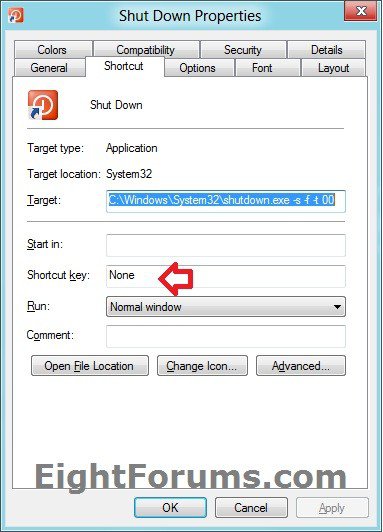
4. Indtast en tast (bogstav, tal, piletast, tegntast eller F1 til F12-tast), som du vil bruge som tastaturgenvej. (se skærmbilleder nedenfor)
for eksempel: Jeg skrev bogstavet S for at få Ctrl+Alt+s som genvejstasterne til at trykke for at åbne/køre den lukkede genvej.
0-9 tal = Ctrl + Alt + (nummer)
A-Å bogstaver = Ctrl + Alt + (bogstav)
F1-F12 funktionstaster = (funktionstast)
tegn (eks: =,) = Ctrl + Alt + (tegn)
Bemærk: Du kan kun bruge det nederste tegn på en tast. Du kan ikke bruge Shift til at bruge det øverste tegn på en tast.
piletasterne = Ctrl + Alt + (pilens retning)
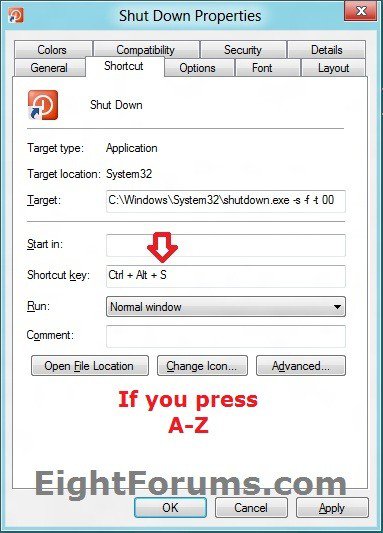

5. Klik / tryk på OK for at anvende.
6. Nu skal du trykke på Ctrl + Alt + (tast) eller funktionstast tastaturgenvej overalt i Vinduer 8 for at åbne eller køre genvejen på skrivebordet.
det er det,
hun




